Chế độ ngủ máy tính là một tính năng tiết kiệm năng lượng cho phép máy tính nhanh chóng trở lại hoạt động khi cần. Tính năng này đặc biệt hữu ích khi bạn cần tạm dừng công việc trong thời gian ngắn mà không muốn tắt máy hoàn toàn. Bài viết này sẽ giúp bạn hiểu rõ hơn về chế độ ngủ, cách sử dụng và những lợi ích mà nó mang lại.
Chế Độ Ngủ Máy Tính Là Gì?
Chế độ ngủ, hay sleep mode, là một trạng thái năng lượng thấp mà máy tính của bạn có thể chuyển sang khi không sử dụng trong một khoảng thời gian nhất định. Trong chế độ này, máy tính vẫn duy trì trạng thái bật, nhưng tiêu thụ ít năng lượng hơn so với khi hoạt động bình thường. Tất cả các chương trình và tài liệu đang mở sẽ được lưu trữ trong RAM, cho phép bạn tiếp tục công việc ngay khi đánh thức máy tính.
Tại Sao Nên Sử Dụng Chế Độ Ngủ?
Sử dụng chế độ ngủ máy tính mang lại nhiều lợi ích, bao gồm tiết kiệm năng lượng, bảo vệ môi trường và tăng tốc độ làm việc. Khi máy tính ở chế độ ngủ, nó tiêu thụ ít điện năng hơn, giúp giảm chi phí tiền điện và giảm lượng khí thải carbon. Hơn nữa, chế độ ngủ giúp bạn nhanh chóng quay lại công việc, không mất thời gian khởi động lại máy tính từ đầu.
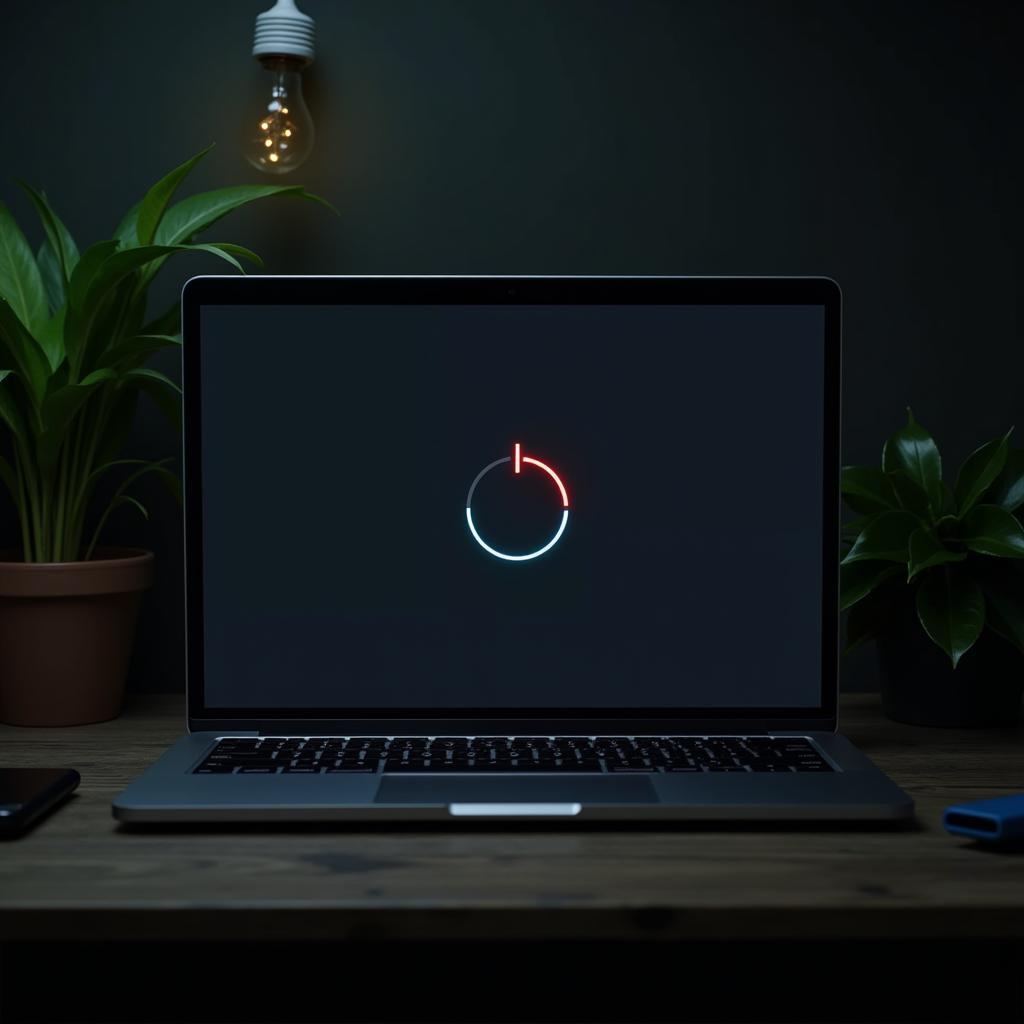 Chế độ ngủ máy tính tiết kiệm năng lượng
Chế độ ngủ máy tính tiết kiệm năng lượng
Cách Kích Hoạt Chế Độ Ngủ trên Máy Tính
Việc kích hoạt chế độ ngủ trên máy tính rất đơn giản và có thể thực hiện theo nhiều cách khác nhau. Bạn có thể thiết lập máy tính tự động chuyển sang chế độ ngủ sau một khoảng thời gian không hoạt động, hoặc kích hoạt chế độ ngủ thủ công thông qua menu Start hoặc bằng cách nhấn tổ hợp phím tắt.
Các Vành Khắc Nên Sử Dụng Chế Độ Ngủ
Chế độ ngủ là lựa chọn lý tưởng khi bạn cần rời máy tính trong một khoảng thời gian ngắn, ví dụ như đi nghỉ giải lao, ăn trưa hoặc tham gia một cuộc họp ngắn. Nó giúp bạn tiết kiệm năng lượng mà vẫn giữ được tiến trình công việc đang dang dở.
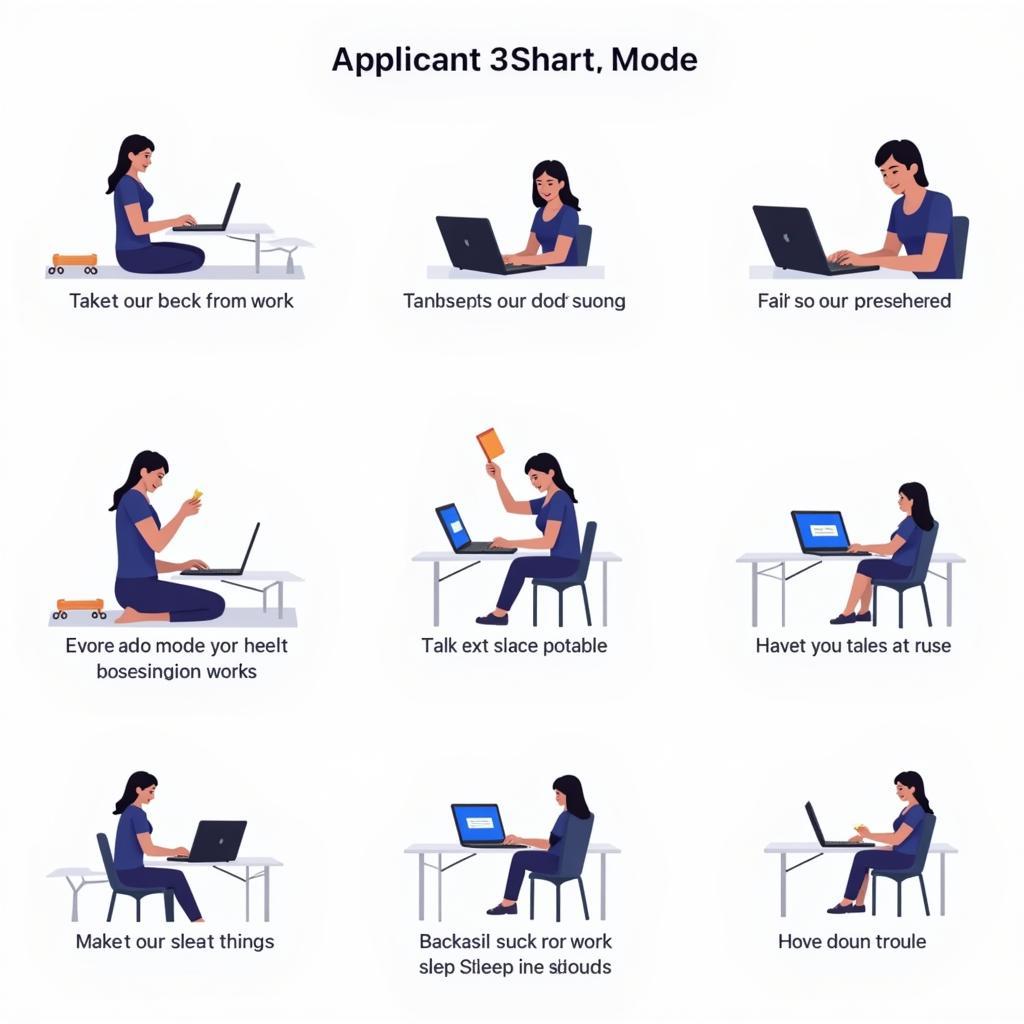 Khi nào nên sử dụng chế độ ngủ máy tính
Khi nào nên sử dụng chế độ ngủ máy tính
Chế Độ Ngủ và Chế Độ Hibernate: Sự Khác Biệt
Mặc dù đều là các chế độ tiết kiệm năng lượng, chế độ ngủ và chế độ Hibernate có những điểm khác biệt quan trọng. Chế độ ngủ lưu trữ dữ liệu trong RAM và tiêu thụ một lượng điện năng nhỏ để duy trì trạng thái này. Trong khi đó, chế độ Hibernate lưu trữ dữ liệu trên ổ cứng và tắt máy hoàn toàn, tiết kiệm năng lượng hơn nhưng mất nhiều thời gian hơn để khởi động lại.
Bạn đang tìm kiếm cách tải tik tok trên máy tính? Hãy xem hướng dẫn chi tiết của chúng tôi.
Khắc Phục Sự Cố Khi Máy Tính Ở Chế Độ Ngủ Mở Không Lên
Đôi khi, máy tính có thể gặp sự cố khi ở chế độ ngủ, ví dụ như máy tính ở chế độ ngủ mở không lên. Trong trường hợp này, bạn có thể thử một số cách khắc phục đơn giản như kiểm tra nguồn điện, khởi động lại máy tính hoặc cập nhật driver. Nếu vấn đề vẫn tiếp tục, bạn nên tìm kiếm sự hỗ trợ từ kỹ thuật viên chuyên nghiệp. Bạn cũng có thể tham khảo thêm về máy tính ở chế độ ngủ mở không lên hoặc máy tính để chế độ ngủ bật không lên.
 Khắc phục sự cố chế độ ngủ máy tính
Khắc phục sự cố chế độ ngủ máy tính
Kết luận
Chế độ ngủ máy tính là một tính năng hữu ích giúp tiết kiệm năng lượng và tăng hiệu suất làm việc. Hiểu rõ về chế độ ngủ và cách sử dụng hiệu quả sẽ giúp bạn tối ưu hóa trải nghiệm sử dụng máy tính. Nếu bạn gặp sự cố với máy tính, hãy thử cách gửi định vị trên máy tính để được hỗ trợ từ xa hoặc liên hệ với chúng tôi để được tư vấn. Bạn cũng có thể tham khảo thêm về máy lạnh lg v10api.
FAQ
- Chế độ ngủ có làm hao pin laptop không?
- Làm sao để tắt chế độ ngủ trên máy tính?
- Chế độ ngủ có an toàn cho dữ liệu không?
- Khi nào nên dùng chế độ ngủ thay vì tắt máy?
- Sự khác biệt giữa chế độ ngủ và chế độ Hibernate là gì?
- Máy tính của tôi không thể vào chế độ ngủ, tôi nên làm gì?
- Tôi có thể thay đổi thời gian máy tính tự động vào chế độ ngủ không?
Mô tả các tình huống thường gặp câu hỏi
Người dùng thường thắc mắc về việc máy tính không vào được chế độ ngủ, máy tính bị treo khi đang ở chế độ ngủ, hoặc không biết cách thiết lập thời gian tự động vào chế độ ngủ.
Gợi ý các câu hỏi khác, bài viết khác có trong web.
Bạn có thể tìm hiểu thêm về các vấn đề liên quan đến máy tính như cách tối ưu hóa hiệu suất máy tính, cách bảo vệ máy tính khỏi virus, hoặc các thủ thuật sử dụng Windows hiệu quả.


